Le compte administrateur sur Windows 10 vous donne accès à la plupart des zones du système d'exploitation, mais il ne vous donne pas un accès illimité. Vous constaterez qu'il existe encore des dossiers auxquels vous ne pouvez pas accéder et que vous ne pouvez pas apporter certaines modifications au registre Windows. Lorsque vous essayez d'apporter ces modifications, Windows 10 vous donne l'alerte d'accès refusé et l'authentification auprès de l'utilisateur administrateur ne vous donne pas accès. Si vous devez afficher la propriété du dossier sur Windows 10, il existe un moyen assez simple de le faire.
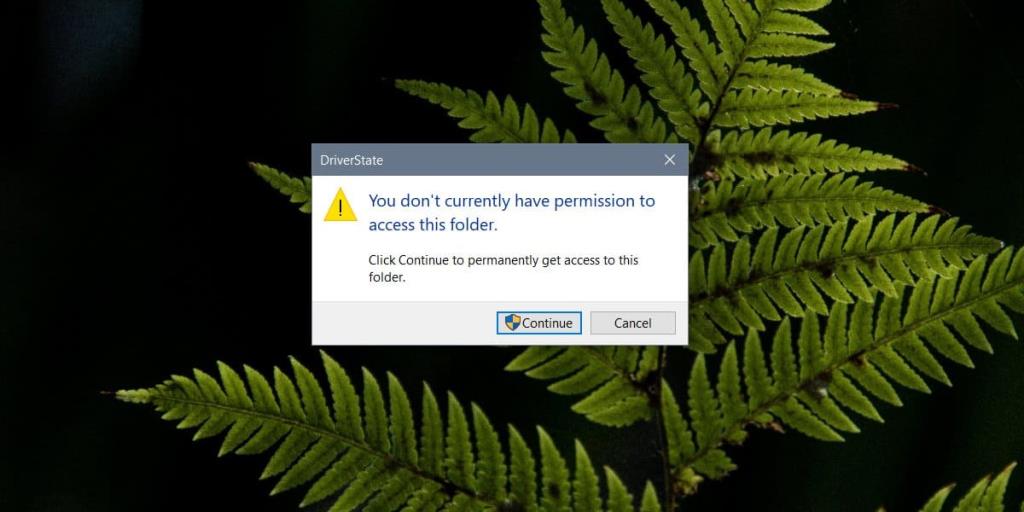
Afficher la propriété du dossier
Pour afficher la propriété du dossier, vous devez télécharger un outil gratuit de Microsoft appelé PSTools. Vous pouvez le télécharger ici . Il sera téléchargé en tant que fichier compressé, l'extraire, puis copier l'emplacement du dossier.
Ouvrez l'invite de commande avec les droits d'administrateur et utilisez la commande cd pour vous déplacer vers le dossier extrait. C'est là que l'emplacement du dossier que vous avez copié dans votre presse-papiers sera utile.
Exemple
cd C:\Users\fatiw\Desktop\PSTools
Une fois dans le dossier, exécutez la commande ci-dessous.
psexec -i -s cmd.exe
Vous verrez une alerte à l'écran vous invitant à accepter le CLUF de PSTools. Allez-y et acceptez-le, et une nouvelle fenêtre d'invite de commande s'ouvrira. Fermez la fenêtre d'invite de commandes dans laquelle vous avez exécuté les deux premières commandes. Cette nouvelle fenêtre est l'endroit où vous devez entrer la commande qui révélera la propriété du dossier.
Dans la nouvelle fenêtre d'invite de commandes, exécutez la commande suivante ;
icacls "Chemin vers le dossier"
Exemple
icacls C:\Windows\System32
Les résultats renverront à qui appartient le dossier. La capture d'écran ci-dessous montre que le dossier System32 appartient à TrustedInstaller. Tous les dossiers du dossier System32 ne sont pas limités à l'utilisateur administrateur. Par exemple, vous pouvez accéder facilement au dossier AdvancedInstallers. Cela signifie que certains dossiers héritent des autorisations du dossier parent, tandis que d'autres non.
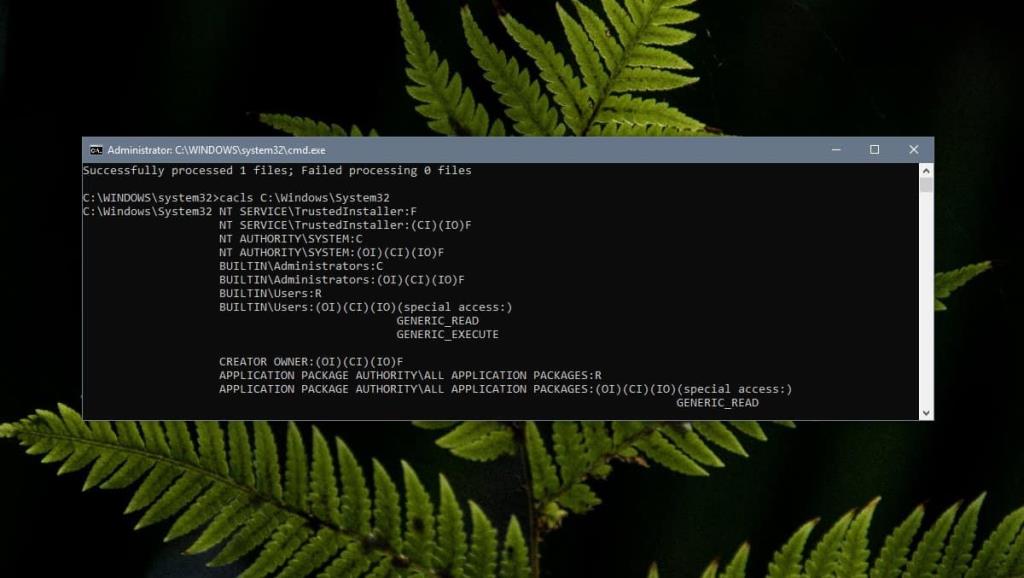
Pour affiner les autorisations dont dispose un dossier particulier, exécutez à nouveau la même commande icacls, mais incluez le chemin complet vers le dossier auquel vous souhaitez accéder ;
Exemple
icacls C:\Windows\System32\DriverState
Comprendre les autorisations
Les autorisations, lorsqu'elles sont affichées, sont abrégées et même si elles ne l'étaient pas, l'utilisateur moyen pourrait ne pas être en mesure de les comprendre. Microsoft a un document utile qui expliquera les différents termes que la commande icacls renvoie lorsqu'elle vous montre la propriété du dossier. Faites défiler jusqu'à la section Remarques pour commencer.
Changement de propriétaire
En tant qu'utilisateur administrateur, vous pouvez modifier la propriété d'un dossier à partir de l'interface graphique de Windows 10 ou en utilisant des applications tierces. Quelle que soit la façon dont vous choisissez de le faire, assurez-vous de savoir ce que vous faites lorsque vous modifiez l'un de ces dossiers restreints, car changer quelque chose ici pourrait avoir un impact négatif sur votre système.

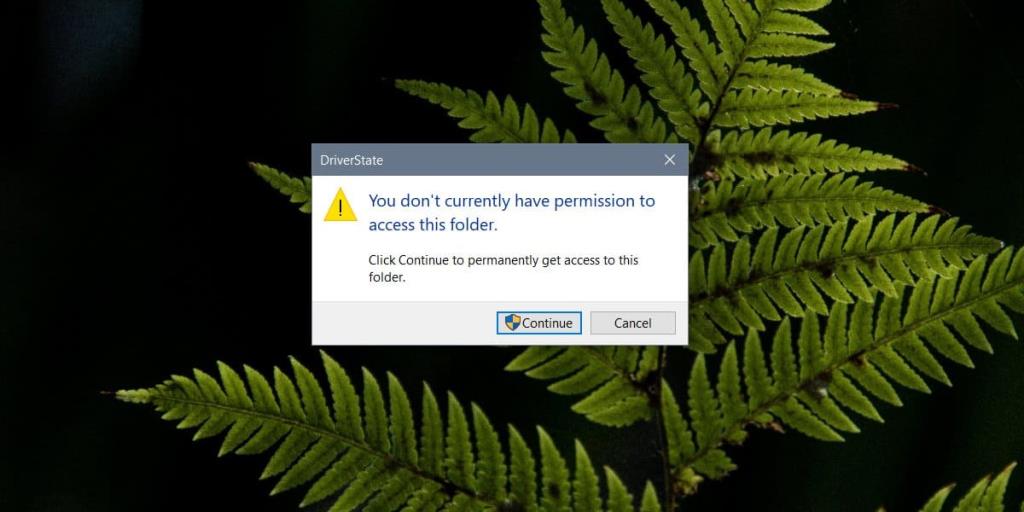
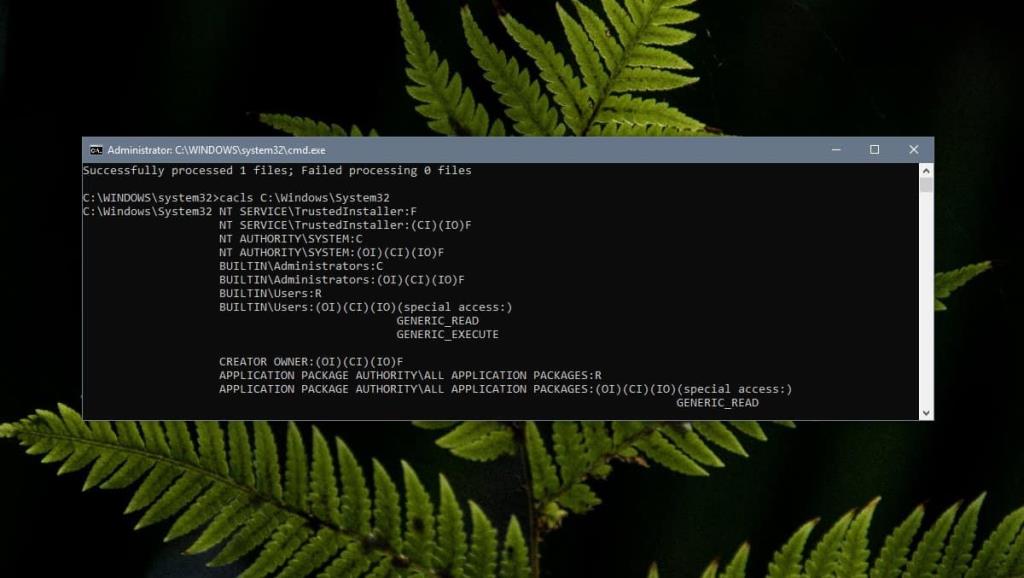
![Sauvegardez vos fichiers au format 7-Zip en toute sécurité avec 7Backup [Windows] Sauvegardez vos fichiers au format 7-Zip en toute sécurité avec 7Backup [Windows]](https://tips.webtech360.com/resources8/r252/image-6941-0829093604765.jpg)







